无线没网了重启也没用
更新时间:2024-03-19 10:06:02作者:jiang
在现代社会中无线网络已经成为我们生活中不可或缺的一部分,有时候我们可能会遇到一些困扰,比如无线网络突然断开,即使重启也无济于事;或者停电后无法连接上WIFI网络。这些问题给我们的生活带来了一些不便,但是我们可以通过一些方法来解决这些问题。接下来我们将探讨一些解决停电后WIFI连接不上网的方法,希望能帮助到遇到类似问题的人们。
具体方法:
1.首先把路由器重置一遍。按路由器上的RESET键。如果重启了还没有网络,那就按照下面的步骤来设置一遍网络就好了。

2.在浏览器里面输入192.168.1.1或者192.168.0.1如果你不确定你是哪一个你就把两个都试一遍。这是最笨的方法,但是好用。
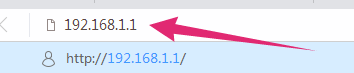
3.进入以后输入自己的管理员密码。一般都是admin。
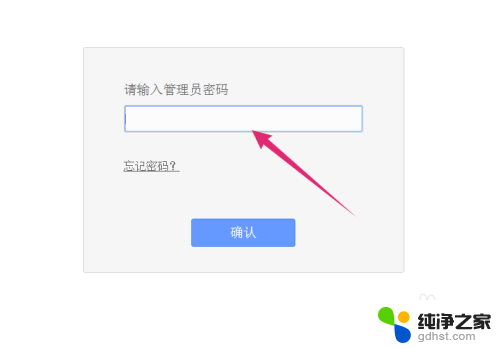
4.找到“设置向导”
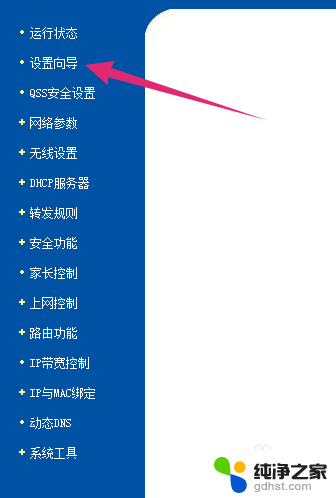
5.然后点击“下一步”
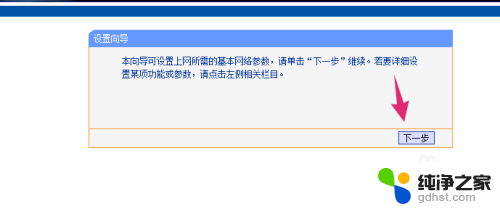
6.选择箭头指的第二个虚拟拨号。
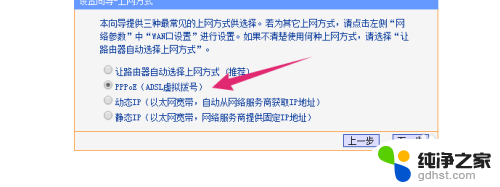
7.在跳出来的方框中输入自己的上网账号和密码。不知道自己账号和密码的打电话给你安装宽带或者光纤的客服要。
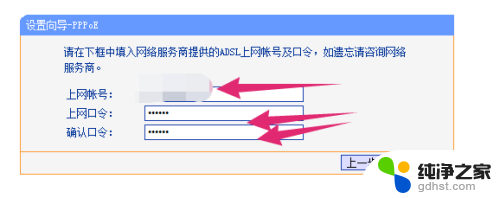
8.然后在新跳出来的框中输入你的无线网络密码。也就是你的WIFI密码。
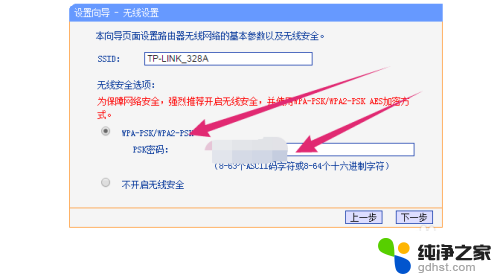
9.最后再点击完成。这样我们就设置完了。重新再打开宽带连接就可以连上网了。
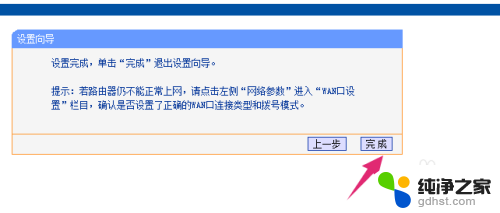
以上就是无法连接到无线网络并且重启也无效的全部内容,需要的用户可以按照以上步骤进行操作,希望能对大家有所帮助。
- 上一篇: 微信图标在桌面上找不到了怎么办?
- 下一篇: wps两张表格如何快速切换
无线没网了重启也没用相关教程
-
 电脑网络关闭了,怎么重新启用
电脑网络关闭了,怎么重新启用2024-05-01
-
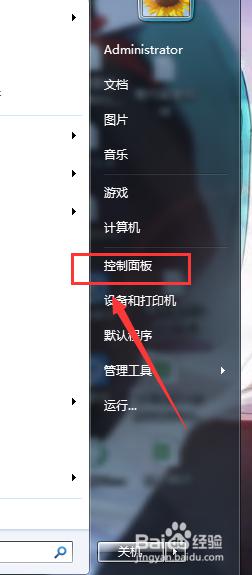 笔记本如何启用无线网络
笔记本如何启用无线网络2024-01-14
-
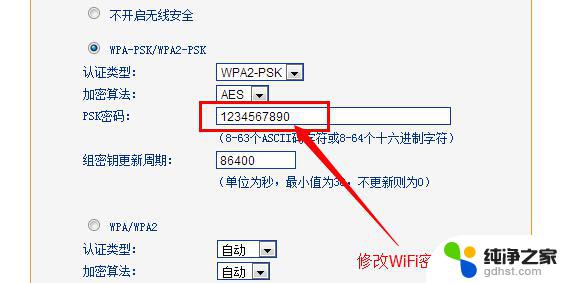 没电脑怎么改无线网密码
没电脑怎么改无线网密码2024-04-11
-
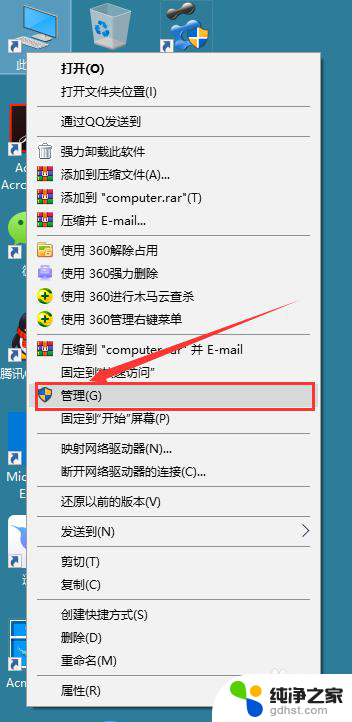 绿联无线网卡插上没反应
绿联无线网卡插上没反应2023-12-22
电脑教程推荐